cPanel教程:绑定域名(子域/附加域/暂停的域)教程[图文]
时间:2016-04-14前 言
cPanel是世界比较通用的主机管理面板,作为站长,必须掌握cPanel的基本操作,今天笔者将图文演示cPanel域名管理的基本操作,包括绑定域名(暂停的域)、添加子域名(二级域名)、附加域名。
域名绑定类型说明
cPanel面板域名管理基本绑定类型有以下三种:

(图1)域名管理
暂停的域(Parked Domains):多个域名绑定到一个网站。
比如你注册了两个域名:aaa.com、bbb.com,希望别人访问其中任何一个域名都访问到你同一个网站,就可以使用【暂停的域】这个功能进行绑定。
附加域(Addon Domains):绑定另一个域名到空间,搭建另一个独立的网站。
比如在你的空间中,已经有一个站aaa.com,你希望不用另外购买空间,同时使用bbb.com再建一个独立的网站,就可以使用【附加域】绑定。
子域名(Subdomains) :你绑定在主机上的顶级域名的二级域名。
比如你有一个域名aaa.com,还可以设置形如 bbs.aaa.com,blog.aaa.com这个的二级域名。
域名绑定演示
注意:有时候在cPanel中绑定域名前,必须将你的域名解析到主机空间的服务器才行,一般为修改NS,否则可能无法绑定,具体的情况可以咨询你的主机商。
在进行域名绑定之前,你需要在面板首页的左边栏查看你的主机可以绑定的域名数,比如下图显示,可添加无数个子域和暂停域,5个附加域。

暂停的域Parked Domains
点击(图1)中的【暂停的域】,进入添加页面,输入你的域名,然后点击【添加域】即可。

这样你就可以使用这个新域名访问你的网站啦。
附加域Addon Domains
点击(图1)的附加域,填入你的新域名,就会自动生成一个FTP账户和站点文件夹,填写FTP密码,点击【添加域】既可以了。

接下来你使用FTP登录,把网站文件上传到 /public_html/你的域名/ 的目录里就可以了。
子域名Subdomains
点击(图1)的子域,填入二级域,选择顶级域,就会自动生成一个二级域的文件夹,比如下图的bbs,点击【生成邮件列表】(翻译错误)

接下来,你可以登录FTP,将你的二级域的网站文件上传到二级域文件夹即可,比如这里的bbs。
好了,cPanel域名绑定教程就写到这,如果你有什么地方不清楚,可以在下面留言,大家互相交流。
相关文章
![cPanel教程:在线上传/解压/移动文件[图文]](https://img.genban.org/allimg/c160409/14601EaA3G0-19603.gif) cPanel教程:在线上传/解压/移动文件[图文]内容提要: cPanel是目前最常见的主机管理系统,国内外的Linux主机空间很多都是使用cPanel,新手对于cPanel的使用多少有些不清楚,本文将图文演示cPanel在线上传
cPanel教程:在线上传/解压/移动文件[图文]内容提要: cPanel是目前最常见的主机管理系统,国内外的Linux主机空间很多都是使用cPanel,新手对于cPanel的使用多少有些不清楚,本文将图文演示cPanel在线上传![cPanel教程:添加MySQL数据库方法[图文]](https://img.genban.org/allimg/c160409/14601EaA3G0-19603.gif) cPanel教程:添加MySQL数据库方法[图文]内容提要: 使用cPanel主机管理系统的主机空间,一般都是要自己添加MySQL数据库才能正常使用的,本文将图文演示添加MySQL数据库和数据库用户全过程。 一、添加My
cPanel教程:添加MySQL数据库方法[图文]内容提要: 使用cPanel主机管理系统的主机空间,一般都是要自己添加MySQL数据库才能正常使用的,本文将图文演示添加MySQL数据库和数据库用户全过程。 一、添加My![cPanel教程:登录/更改界面语言/修改密码[图文]](https://img.genban.org/allimg/c160409/14601EaA3G0-19603.gif) cPanel教程:登录/更改界面语言/修改密码[图文]内容提要: cPanel是使用最广泛、操作最为方便的主机管理系统,国外主机大都采用这个系统。本文将图文演示cPanel登录、修改界面语言、修改登录密码的全过程。 一
cPanel教程:登录/更改界面语言/修改密码[图文]内容提要: cPanel是使用最广泛、操作最为方便的主机管理系统,国外主机大都采用这个系统。本文将图文演示cPanel登录、修改界面语言、修改登录密码的全过程。 一
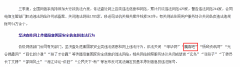 魔客吧为什么打不开了?真正的原因可能在这里!魔客吧为什么打不开了?相信很多站长朋友都想知道!尤其是一些已经购买了魔客吧的会员,跟版网的小编最近看到了中国网信网在2018年10月31日发布的一条消息,具体内容如下:
魔客吧为什么打不开了?真正的原因可能在这里!魔客吧为什么打不开了?相信很多站长朋友都想知道!尤其是一些已经购买了魔客吧的会员,跟版网的小编最近看到了中国网信网在2018年10月31日发布的一条消息,具体内容如下: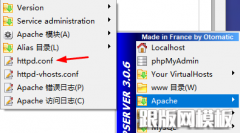 wamp环境解决局域网不能访问的问题安装好wamp后,想用手机通过局域访问电脑上wamp下的网页,结果出现如下提示403错误: 第一步:找到 conf 这个文件 : 找到下图中红色方框中的onlineoffline tag - dont rem
wamp环境解决局域网不能访问的问题安装好wamp后,想用手机通过局域访问电脑上wamp下的网页,结果出现如下提示403错误: 第一步:找到 conf 这个文件 : 找到下图中红色方框中的onlineoffline tag - dont rem